Hostwinds دروس
نتائج البحث عن:
إدارة الملفات لموقع ويب أو خادم هي مهمة حاسمة لمطور أو مسؤول خادم.على الرغم من وجود طرق متعددة لإدارة الملفات على خادم، إلا أنها مريحة للغاية لإدارة هذه الملفات من خلال واجهة مفردة.مع معظم لوحات التحكم، يمكنك الوصول إلى إدارة الملفات التي تتيح لك القيام بذلك، والضريبة ليست استثناء!
تركز هذه المقالة على تعليمك كيفية تحديد موقع إدارة ملفات Virtualmin وبعض الوظائف الأساسية. تفترض هذه المقالة أنك قمت بالفعل بتثبيت Virtualmin. إذا لم تكن قد قمت بذلك حتى الآن، فيرجى إلقاء نظرة على المقالة التالية: كيفية تثبيت برنامج Virtualmin (CentOS 7).
قبل أن نبدأ، ستحتاج إلى تسجيل الدخول إلى حساب VirtualMin أو WebMin الخاص بك.إذا لم تكن متأكدا من كيفية القيام بذلك، فيرجى مراجعة المقالة التالية، والتي يجب أن تساعدك تسجيل الدخول إلى موقع الويبوبعدبمجرد تسجيل الدخول وجاهز للمتابعة، يمكنك الاستمرار في بقية الخطوات الموضحة أدناه.من المهم أن نتذكر أن المستخدمين الذين لديهم أذونات إدارية يمكنهم عرض جميع الملفات والوصول إليها وتعديل جميع الملفات على الخادم.إذا لم يكن لدى المستخدم أذونات إدارية، فسيتم عرض ملفاتهم الخاصة أو إدارةها فقط.
- تأكد من أنك في قسم WebMin
- حدد خيار الآخرين
- انقر فوق وحدة إدارة الملفات
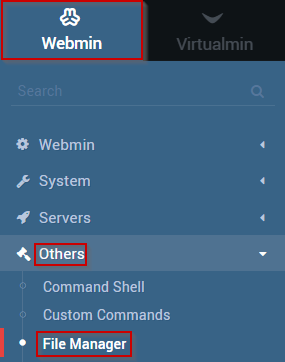
- يجب أن تكون واجهة إدارة الملفات مفتوحة الآن وتبدو مشابهة لما يلي.
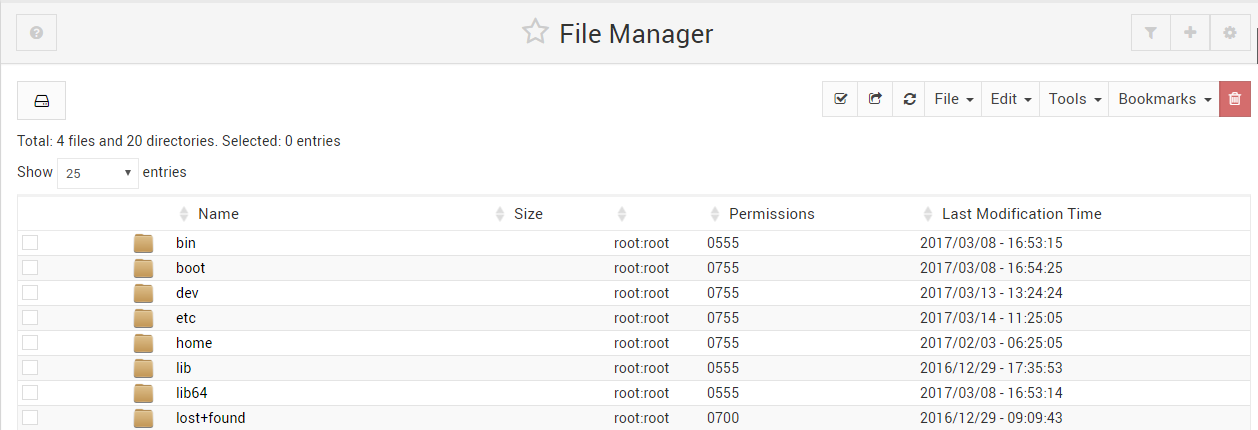
- في هذه الواجهة، يمكنك عرض محتويات المجلدات بالنقر فوقها
- يمكنك إنشاء ملفات ومجلدات عن طريق النقر فوق الزر ملف وتحديد الخيار المقابل
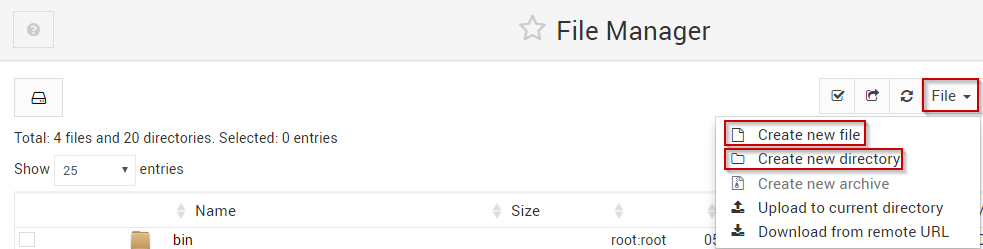
- يمكنك تحرير ونسخ وخفض وحذف وإعادة تسمية وتنزيل الملفات عن طريق النقر بزر الماوس الأيمن وتحديد الخيار المقابل.
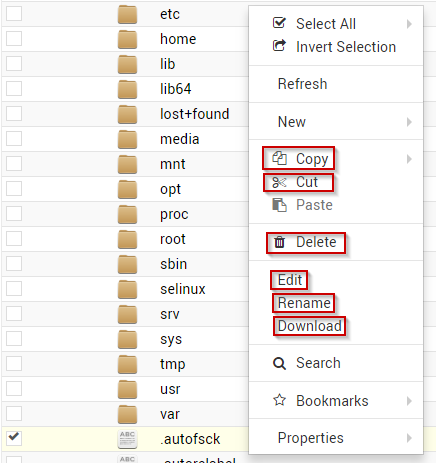
كتب بواسطة Michael Brower / يونيو 22, 2017
